Comment calculer la moyenne des cellules/liste filtrées dans Excel ?
La fonction Moyenne est très utile pour nos travaux quotidiens dans Excel. Cet article expliquera comment calculer facilement la moyenne des données/listes filtrées dans Excel.
Calculer la moyenne des données/listes filtrées dans Excel
Calculer la moyenne des cellules/liste filtrées avec des formules
Si la fonction MOYENNE est appliquée aux données ou à la liste filtrée, elle ne donnera pas la moyenne correcte. Dans ce cas, la fonction SOUS.TOTAL peut vous aider à calculer la moyenne des données/listes filtrées dans Excel. Supposons que vous ayez filtré votre tableau comme le montrent les captures d'écran suivantes, vous pouvez obtenir sa moyenne comme suit :
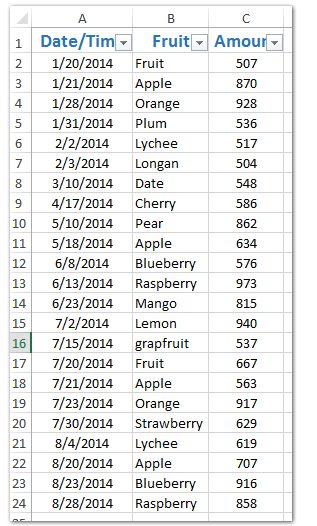

Dans une cellule vide, entrez la formule =SOUS.TOTAL(1;C12:C24) (C12:C24 est la plage contenant toutes les données filtrées dans la colonne Montant) et appuyez sur la touche Entrée.

Somme/Compter/Moyenne uniquement des cellules visibles dans une plage spécifiée en ignorant les cellules/lignes/colonnes masquées ou filtrées
Les fonctions SOMME/COMPTE/MOYENNE normales prendront en compte toutes les cellules de la plage spécifiée, qu'elles soient masquées/filtrées ou non. Tandis que la fonction SOUS.TOTAL peut uniquement faire la somme/compte/moyenne en ignorant les lignes masquées. Cependant, Kutools pour Excel SOMMEVISIBLE/COMPTEVISIBLE/MOYENNEVISIBLE fonctions qui permettent de calculer facilement la plage spécifiée en ignorant toute cellule, ligne ou colonne masquée.

Kutools pour Excel - Boostez Excel avec plus de 300 outils essentiels. Profitez de fonctionnalités IA gratuites en permanence ! Obtenez-le maintenant
Calculer des moyennes spéciales dans Excel
Meilleurs outils de productivité pour Office
Améliorez vos compétences Excel avec Kutools pour Excel, et découvrez une efficacité incomparable. Kutools pour Excel propose plus de300 fonctionnalités avancées pour booster votre productivité et gagner du temps. Cliquez ici pour obtenir la fonctionnalité dont vous avez le plus besoin...
Office Tab apporte l’interface par onglets à Office, simplifiant considérablement votre travail.
- Activez la modification et la lecture par onglets dans Word, Excel, PowerPoint, Publisher, Access, Visio et Project.
- Ouvrez et créez plusieurs documents dans de nouveaux onglets de la même fenêtre, plutôt que dans de nouvelles fenêtres.
- Augmente votre productivité de50 % et réduit des centaines de clics de souris chaque jour !
Tous les modules complémentaires Kutools. Une seule installation
La suite Kutools for Office regroupe les modules complémentaires pour Excel, Word, Outlook & PowerPoint ainsi qu’Office Tab Pro, idéal pour les équipes travaillant sur plusieurs applications Office.
- Suite tout-en-un — modules complémentaires Excel, Word, Outlook & PowerPoint + Office Tab Pro
- Un installateur, une licence — installation en quelques minutes (compatible MSI)
- Une synergie optimale — productivité accélérée sur l’ensemble des applications Office
- Essai complet30 jours — sans inscription, ni carte bancaire
- Meilleure valeur — économisez par rapport à l’achat d’add-ins individuels